最近はスマホでいろんな動画配信を見る機会も多いと思います。いろんなジャンルを手軽に見られるのはいいことですが、スマホの画面って小さくて見づらくないですか?
ドラマやYou tube、特にライブは大きい画面で見たいですよね!
そこで、スマホの画面をテレビの大きな画面で見る方法を紹介します。
iPhoneの画面をテレビで見る方法
今回は、iPhone の画面をテレビに写す方法を紹介。
iPhoneの画面は、iPhoneのミラーリングという機能を使って他のデバイス(今回はテレビ)に写して見ることができます。
iPhoneの画面をテレビで見たい時
こんな時にiPhoneの画面が大きなテレビで見られたらいいな、と思うことけっこうありますよね。
そもそもスマホでネットや動画を見る時点で、だいたいが情報量が多くて字が小さく、私は常にもっと大きな画面で見たいとは思っていますが・・。
そこは抜きにして、特に大きく見たい映像・動画などの例を挙げてみました。
オンラインライブ
オンラインライブのチケットって、買った端末でしか見られないと
チケットを買った後にしまった!と気づいた話もよく聞きます。
じゃあテレビで見たいからと言って、テレビでチケットが買えるのか
そんな時にiPhoneの画面がテレビで見えたらいいですよね!

推しはやっぱりできるだけ大きく見たい。
YouTube、AbemaやNetflixなどの動画
今はいろんな動画配信があって、テレビよりスマホで見ることが多い人も。
テレビのドラマなんかでも、続きはネット配信で・・とか見逃し配信なんかもネットの動画配信であったりして、いつもはテレビの大きい画面で見てる話が小さい画面だと見にくい(´-`).。oO
何より好きな俳優さんは大きい画面でちゃんと顔を見たい!という時もテレビで見えたら嬉しいです。
運動会やお誕生日、発表会などiPhoneで撮った動画
子供の行事や結婚式などのイベントで撮ったスマホの動画や写真。おじいちゃんおばあちゃん、家族みんなで見たり、お友達といっしょに見る時もスマホだと1人か2人ずつスマホを回して何度も再生しないといけなかったりしますね。
こういう時もテレビの画面ならみんなでいっしょに見られて、同じタイミングでわいわい感想を言いながら楽しめます♪
20.png)
子どものお誕生日会とか発表会のお披露目とか、おじいちゃんおばあちゃんは小さい画面は見にくいので大きいと見やすい!
おすすめの方法と詳しいやり方
そこで、iPhoneの画面をテレビで見えるようにする方法を紹介します。
最近のテレビはネットにつなげて直接youTubeなども見えますが、対応していないテレビの場合はiPhoneのミラーリング機能でスマホの画面をテレビに写します。
ミラーリングをするにはテレビとスマホのデーターを仲介する機器が必要ですが、今回は実際に試してみて安くてかつ接続が簡単だった機器を紹介します。
セットトップボックス(STB)
セットトップボックス(STB)とは、
Miracast(ミラーキャスト)
【特徴】
- STBの中でも価格が安い。
- 設定・接続が簡単。
我が家では、いろいろ探した結果いちばん安かったミラーキャストを購入しました。
しかしネットで購入したため、届いてから開けてみたら説明書に日本語がありませんでした(英語と中国語のみ)。さすが安いわけだ・・と納得しましたが、なんとか英語の説明書で設定できました。
途中わかりにくいところもあったので、設定方法を詳しく紹介します。
*英語が堪能な方は必要ないかもしれません(^◇^;)
【HDMIミラキャスト 最新型4k 2.4G+5G 2160P】
 *ネットで購入したミラーキャスト
*ネットで購入したミラーキャスト
*互換性
| Android 4.0以上 | iOS7.0以上 | Mac OS 10以上 | Windows 7以上 |
*対応アプリ
You tube、Safari、Chrome、face book等
*iOSではNetflix、 primeビデオ、Huluなどの有料ビデオアプリには対応していません。
接続方法
1.ミラーキャストを電源につなぐ。
ミラーキャスト本体に付属のUSBケーブルを挿し込み、電源(コンセント)につなぐ。
電源が入り本体のマークが点灯するのを確認。
2.ミラーキャストをテレビに接続。
ミラーキャストをテレビのHTMI端子に差し込み、テレビのリモコンで入力切替ボタンから「外部出力」を選択すると以下の画面が映ります。
 *楽天ショップより画像参照
*楽天ショップより画像参照
ミラーキャストをテレビに接続しても、テレビ画面に何も映らない時は・・


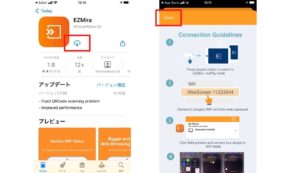
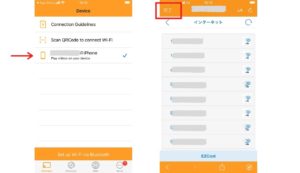
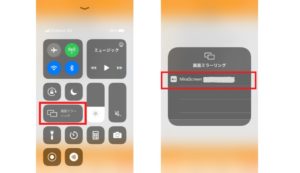
.jpeg)
設定が終わりiPhoneの画面がテレビ画面に映った時は感動!
chrome cast(クロームキャスト)
【特徴】
- Netflix、Huluなどたくさんの動画配信アプリに対応
- google社製なので安心
- google chromeに対応、PCからもミラーリングできる。
クロームキャストは、google社製の小型デバイスです。
使い方はミラーキャストとほぼ同じ。
【Chromecast チャコール GA00439-JP】

※楽天ショップより画像参照
*互換性
-
Android 5.0 以降
- iOS 12.0 以降
*対応アプリ
Netflix、YouTube、Hulu、DAZN など、対応アプリは 800 以上。
Netflix、Hulu、DAZN など、ミラキャストでは対応していない有料ビデオアプリにも対応。
*ニコニコ動画は非対応。

※google storeのHPより画像参照(画像は対応アプリの一部)
NetflixやHuluなどドラマや映画を見たい人におすすめ。
Fire Stick(ファイヤースティック)
【特徴】
- Amazonから発売、Amazon Primeと連携でプライム会員であればPrime Videoが見放題。
- リモコン付きで再生などリモコンで操作できる。
- Netflix、fulu、AbemaTなど多数のアプリに対応し、ミラーリングしなくてもそのままテレビで動画が見られる
ファイヤースティックはAmazonから発売のストリーミング用小型デバイスです。
【Fire TV Stick】

*画像は楽天ショップより
テレビに接続して、iPhoneからミラーリングをするやり方はほぼ同じです。
【特徴】
1.いちばんの特徴は、
「 Amazonプライム会員」に登録すると、月額500円で映画やドラマ、アニメなどが追加料金なしで見放題となります。ファイヤースティックをテレビに挿すことで、これがテレビ画面で見えてしまうのです♪( ´θ`)ノ
2.他にもNetflix、TVer、GYAO!、U-NEXT、DAZN、Disney+、FOD、Apple TV+など豊富なアプリに対応しています。
そして上の2つと違う点は、ファイヤースティックはテレビに挿すだけで対応アプリがテレビ画面上で選びながら見えます。(アプリ視聴には各々契約が必要)
Netflixなどのアプリ動画なら、スマホの画面をミラーリングする必要がありません!
3.操作が楽なリモコン(音声対応)付き
再生、早送り・早戻しなどの簡単な操作ができるリモコンが付属でついています。
ファイヤースティックをテレビに接続すればテレビ画面に2のアプリ一覧が表示されるので、リモコンを使って選択・視聴することができます。
iPhoneのミラーリングには、別途アプリの購入が必要です。(2020/11現在で300円ほど)
STBを選ぶ時のポイントと注意点
どれを買おうか迷った時の参考にしてください。
【STBの選び方】
- 単純にiPhoneの画面を大きく写したいのなら、いちばん安いミラキャストがおすすめ。
アラフェス2020(嵐の有料オンラインライブ)はこれでミラーリングしてテレビ画面で見えました。 - NetflixやHuluなど、ドラマ系の動画配信サービスを見たい時はNetflix、Huluその他多数アプリに対応のクロームキャスト。
- Amazonプライム会員になっている人、またはこれからサブスクの動画配信サービスを検討中の人は月額500円(1ヶ月無料サービス付き)の格安サービスに登録すれば、ファイヤースティックで動画をたくさん見られる!
しかしここで注意したい点も。
【注意点1】
我が家で今後見たいと思っているBTSのライブは「Weverse」という独自アプリでの配信です。
また他のアーティストのライブや、特番などでも著作権の関係か基本的には購入したデバイスのみでの視聴とするため、対応している動画アプリであっても別途ガードがかかっていてミラーリングできないケースがあります。
その場合の対策としては、PCのchromeでアプリを立ち上げPC画面をミラーリングしたら見えることもあるようです。(必ず映るとは限りません。)
【注意点2】
上に紹介した機器もバージョンがあり、対応している機種やOSなどがそれぞれ違います。
もし接続してもテレビ画面に映らないようであれば、違うスマホやPCなど他のデバイス(端末)で試してみることもおすすめします。
【注意点3】
また、クロームキャストやファイヤースティックなどはアラフェス(嵐のライブ)の直前には一時家電屋さんで品切れになっていたようです。
年末に向けて特番やカウントダウンライブが放送されると需要が一気に高まることもあるのと、接続に手間取ったり思わぬアクシデントもあり得るので、やはり早めの準備がおすすめです。
HDMIケーブル
小型のSTB(ストリーミング用小型デバイス)とは違い、ケーブルで直接スマホとテレビをつなぐ方法。
iPhone ならAppleの純正がおすすめです。
同じようなHDMIケーブルは安いものからピンキリでありますが、あまり安いものだと接続不良や、画像が遅れたり不安定になる恐れがあります。
BTSのオンラインライブでも、これで見えた!という方もいました。
BTSのオンラインライブ、テレビでかなりキレイに見れた😳アップルのミラーリングケーブルおすすめ🍎#BTS_BE #MapOfTheSoulOne pic.twitter.com/5yTHfQ1u3P
— mocomoco (@mocomoko0508) October 10, 2020
接続する機器が違うと絶対映るとは限りませんが、これもよさそうですね〜。
実際は買って試してみないとわからないところが辛いですが、ライブがテレビ画面で見えるなら半分の確率でも試してみる価値はあると思うのです♪( ´θ`)ノ
まとめ
最近の新しいテレビではインターネットにつないで動画配信などが直接見られますが、そうでないテレビの場合はSTBのようなメディアストリーミングデバイスがおすすめ。
新しいテレビを買うより断然安く、小型で優秀。
ライブなどはやっぱり大きい画面で見たいので、次のテレビを買うまでのつなぎとしてもひとつあると重宝です。ぜひお試しあれ♪
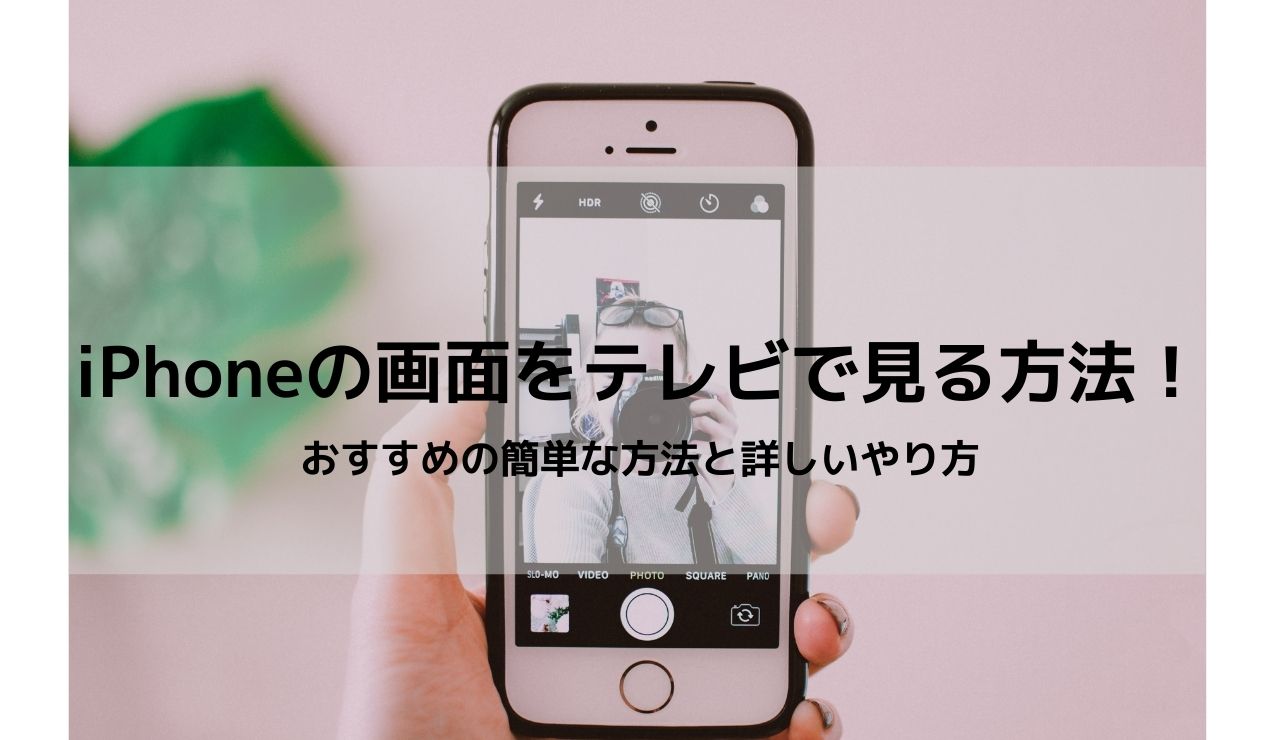





コメント